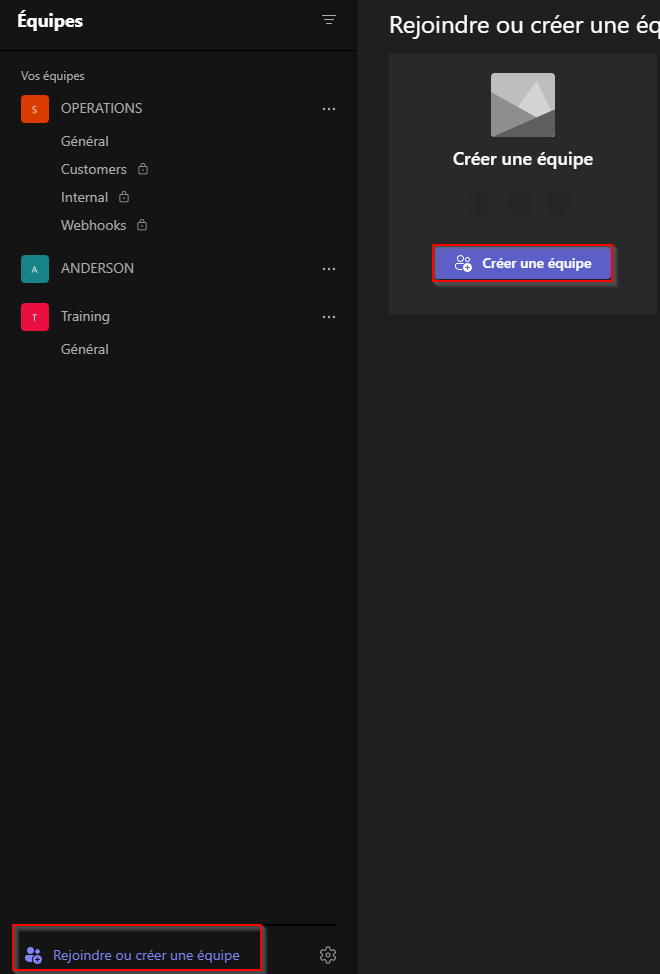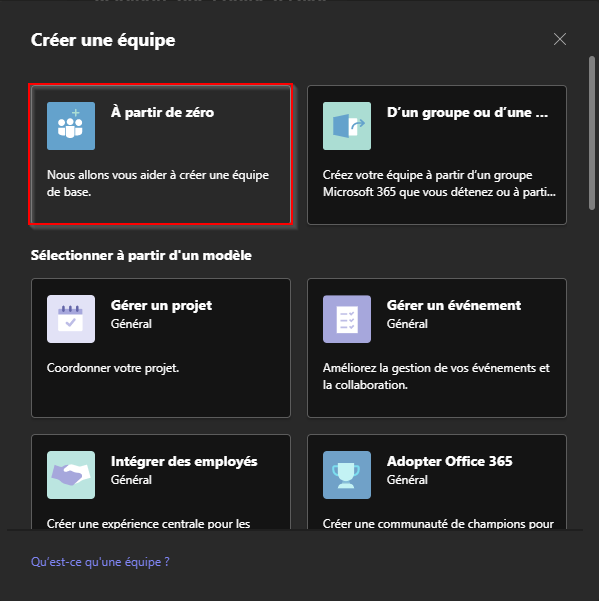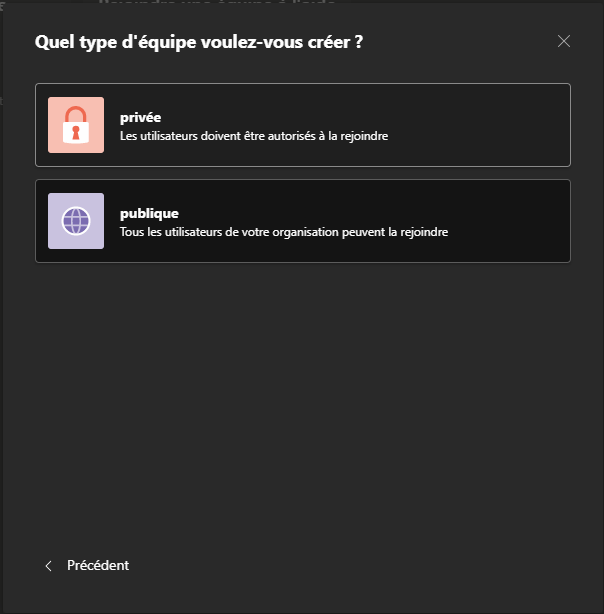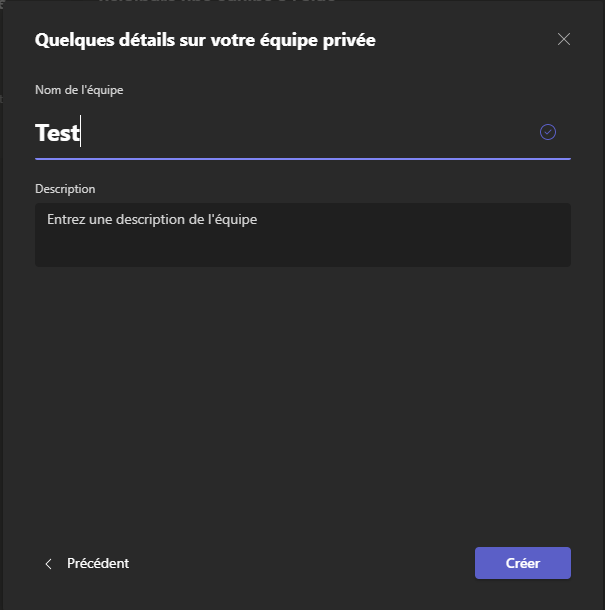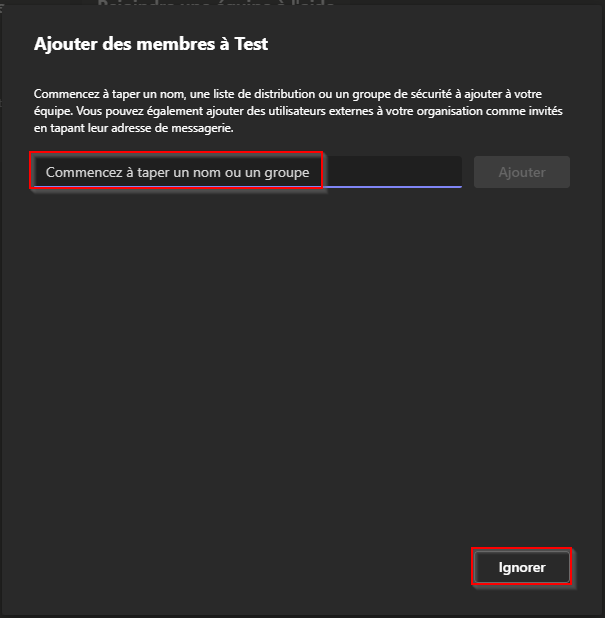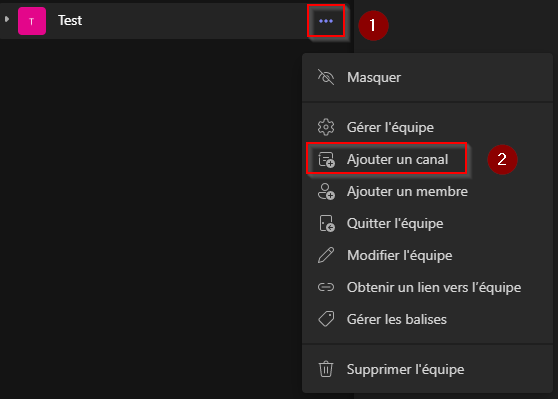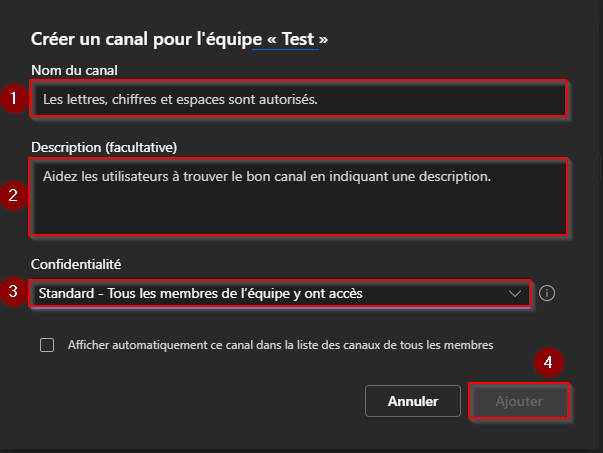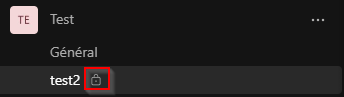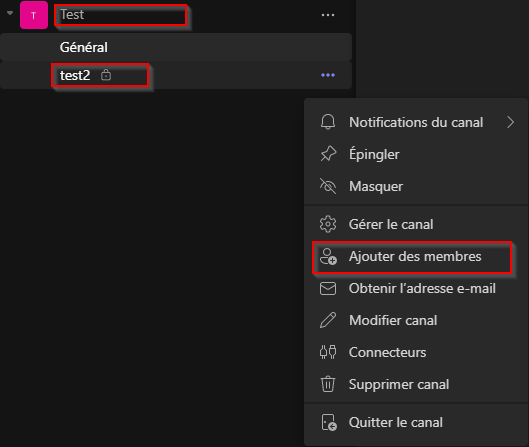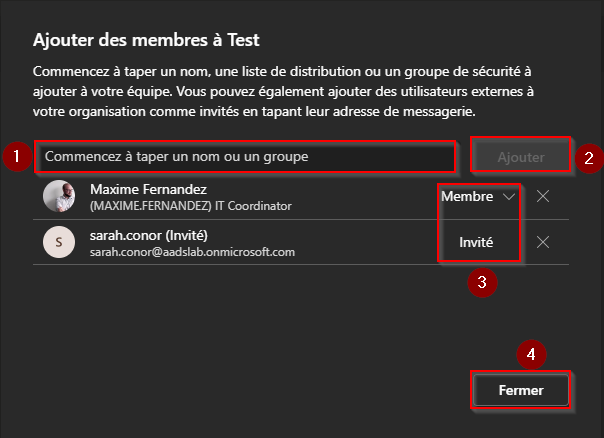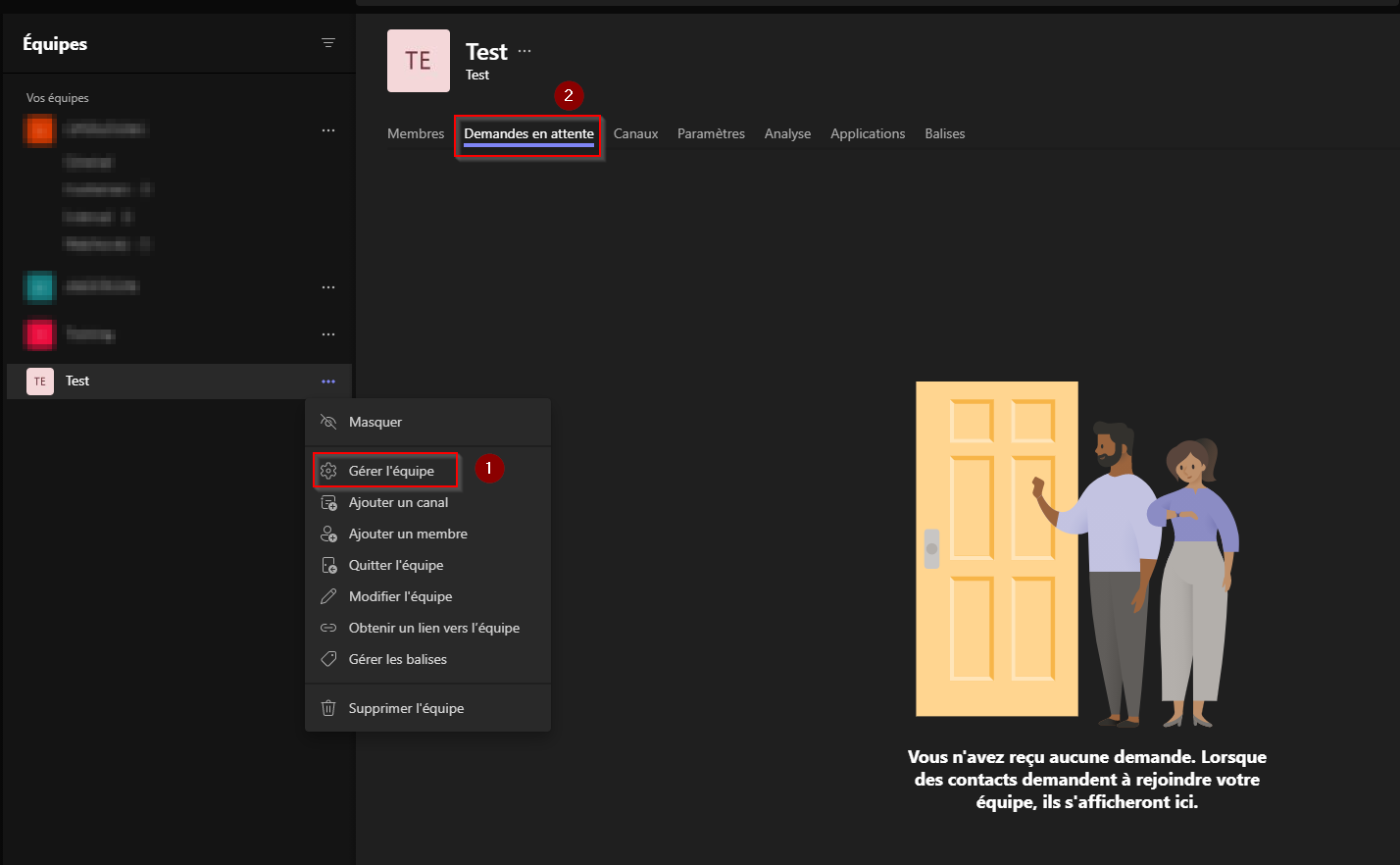Créer une équipe ou un canal
Last update June 22, 2022 •Cette procédure va vous expliquer comment créer une nouvelle équipe ou un nouveau canal
Créer une équipe
- Ouvrez votre application Teams
- Dans le bandeau de gauche, cliquez sur l’icône équipe
- En dessous de vos équipes, cliquez sur “rejoindre ou créer une équipe”
- Ensuite, cliquez sur créer une équipe
- Choisissez privée ou publique
- Un canal public pourra être accessible à tous les membres ou invités qui ont accès à l’équipe
- Un canal privé peut seulement être accessible au membres ou invités qui ont été autorisé à y avoir accès
Créer un canal public ou privé
- Cliquez sur les 3 points à côté du nom de votre équipe dont vous voulez ajouter le canal
- Cliquez ensuite sur ajouter un canal
- Entrez le nom de votre canal
- Vous pouvez si vous le souhaitez, entrer une description du canal
- Choisissez si votre canal sera privé ou publique
- Cliquez sur ajouter (ou créer si vous avez choisi privé)
- Votre canal est maintenant créé
- Si vous avez choisi de créer un canal privé, un cadenas apparait à côté du nom pour vous indiquer que son accès est restreint
Ajouter un membre à une équipe ou un canal
Différence entre les différents accès
- Faite un clic droit sur le canal privé ou l’équipe où vous souhaitez ajouter un membre
- Cliquez sur ajouter des membres
- Entrer le nom (pour les membres) ou l’adresse email (pour les invités) de la personne que vous souhaitez ajouter
- Cliquez sur ajouter
- Choisissez les permissions
- Cliquez sur fermer
Les utilisateurs sont maintenant ajoutés ! Ils doivent se déconnecter et se reconnecter pour voir la nouvelle équipe ou le nouveau canal
Pour ajouter une personne à un canal privé, cette personne doit d’abord être ajoutée en tant que membre dans l’équipe
Autoriser ou refuser une demande d’accès
Pour autoriser une invitation faite par un membre